对计算机有一定了解的用户都知道虚拟内存这个概念。它是计算机系统内存管理的一项技术,主要用于数据交换。既然说到内存管理,就涉及到空间的分配,今天小编就来跟大家讲讲如何手动设置win7虚拟内存分配空间。
1、鼠标右键单击计算机图标,在弹出的菜单中点击“属性”选项,如下图所示:
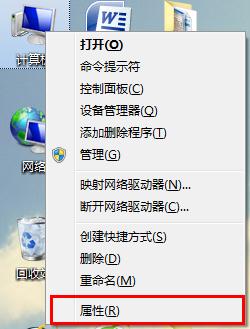
2、打开系统信息页面后,点击左侧的“高级系统设置”,如下图所示:
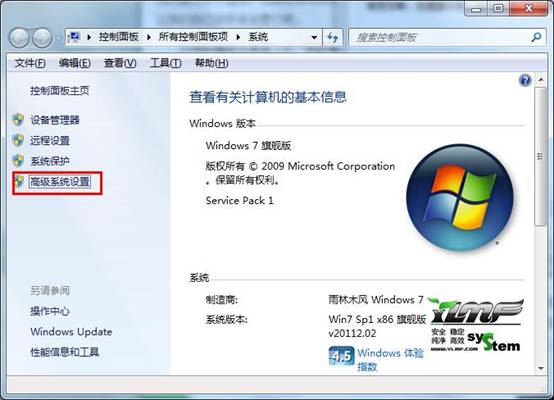
3、在弹出的系统属性设置窗口,我们切换到“高级”标签,点击性能里的“设置”按钮,如下图所示:
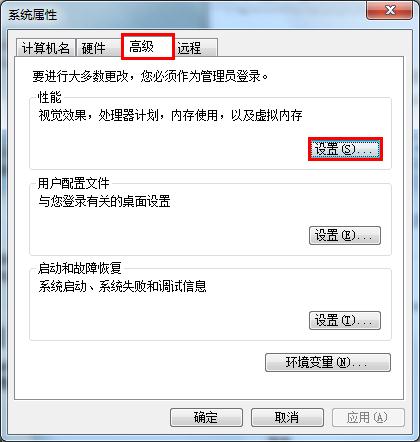
4、在性能选项窗口,同样地切换到“高级”标签,我们可以看到有个虚拟内存模块,我们接着点击“更改”按钮,如下图所示:
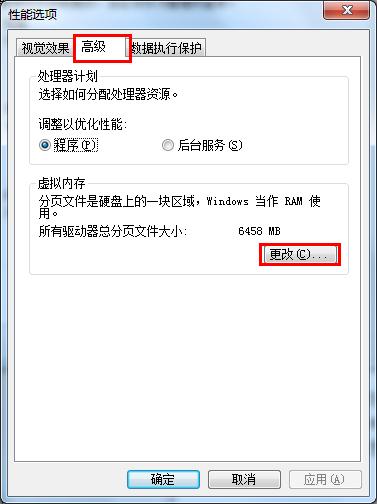
5、随后在虚拟内存设置窗口中选择一个有较多空闲空间的分区,然后点击“自定义大小”单选框,在这里输入初始大小和最大值,接着点击“设置--确定”即可,如下图所示:
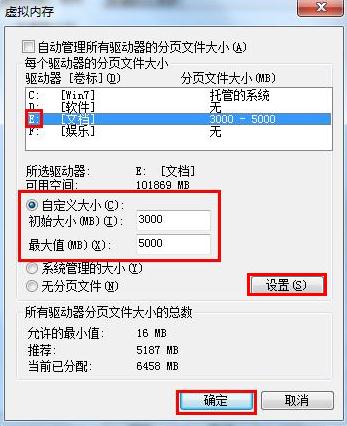
到此为止,手动设置win7虚拟内存的详细流程就介绍完了。在计算机使用过程中如果碰到内存不足的情况,我们就可以通过上面的方法分配内存空间。希望上面的方法可以解决大家碰到的问题。
(责任编辑:admin)


